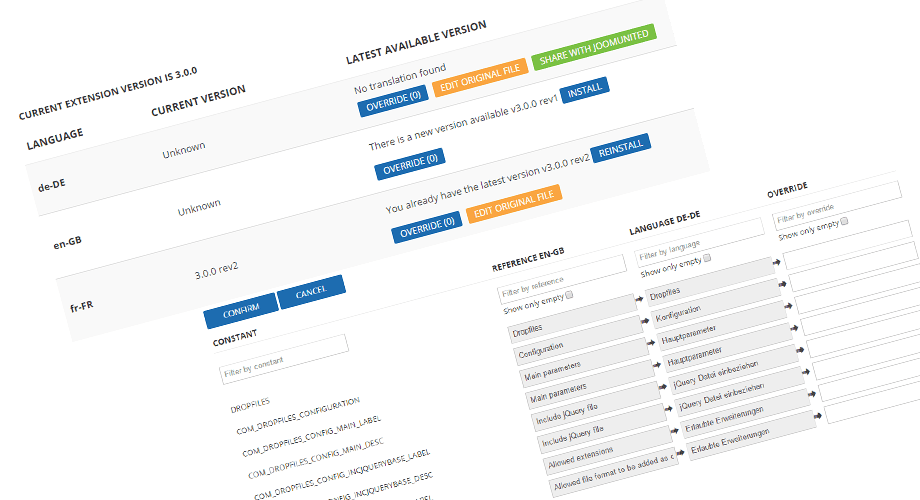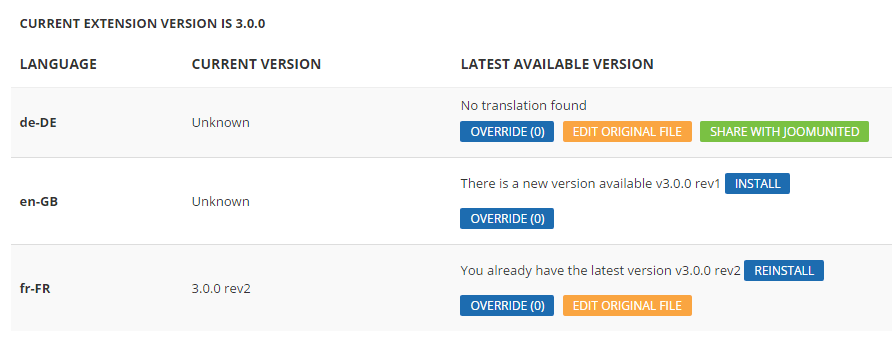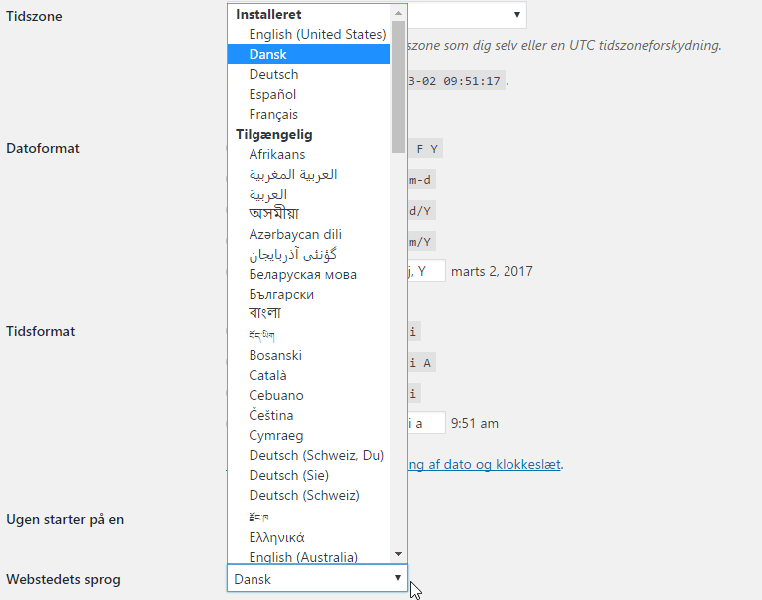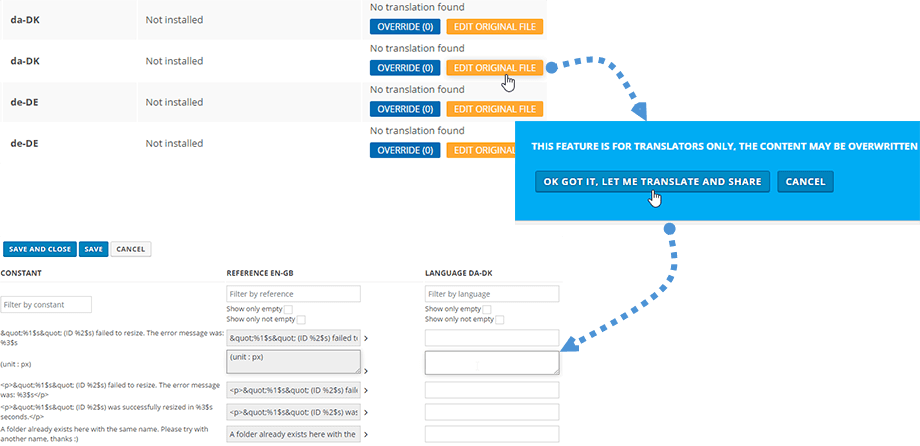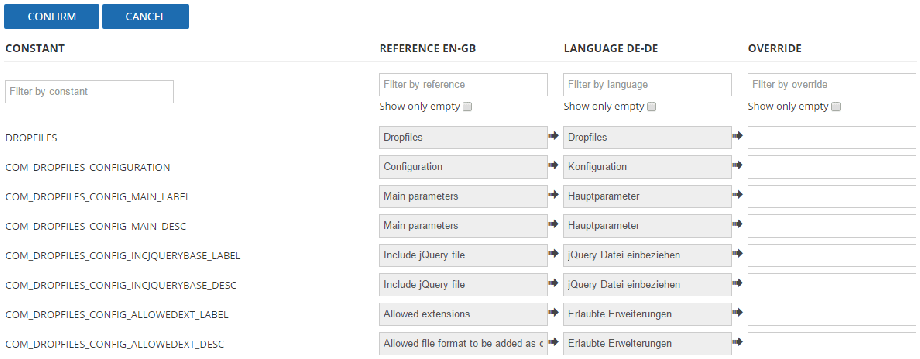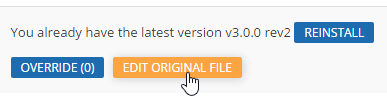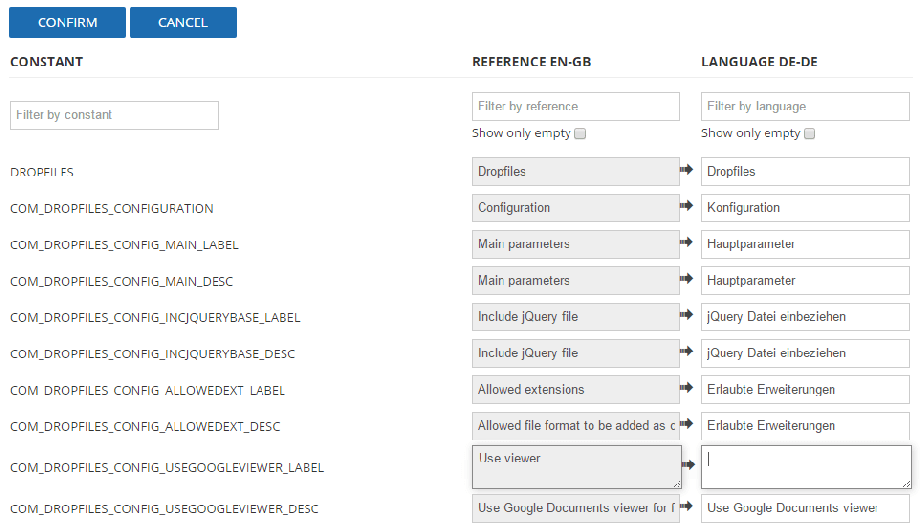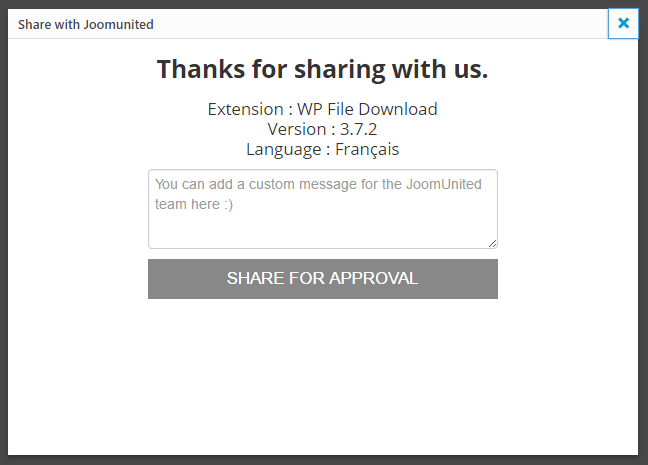JU fordítás – Hozzon létre és ossza meg a bővítményfordításokat
Bevezetés
A JU Translation egy bővítményeinkbe integrált fordítóeszköz, amely lehetővé teszi a fordítások lefordítását, lekérését és megosztását.
Mit tehetek vele?
- Telepítsen egy fordítási fájlt a kiterjesztés lefordításához az Ön nyelvére
- Meglévő fordítás felülírása
- Frissítse az eredeti fordítási fájlt és ossza meg
- Telepítse újra a nyelvi fájlt
- Használjon felhasználóbarát fordítói felületet
I. TELEPÍTÉSE EGY MEGLÉVŐ FORDÍTÁST
A fordítóeszköz fő felülete a bővítmény beállításain keresztül érhető el, a „Fordítások” nevű lapon. A fő felületen a webhely összes nyelve megtalálható.
Alapértelmezés szerint minden kiterjesztésünket csak angol nyelvű fájlokkal terjesztjük. Ha például webhelye francia, akkor nyomja meg az Install gombot
Megjelenik a fordítási karakterláncok önéletrajza, és érvényesíti a lépést, készen van, a kiterjesztése már franciául!
Lehetősége van egy nyelvi fájl újratelepítésére is, ez a következő esetekben hasznos:
- Frissíteni szeretné a nyelvet egy újabb verzióra
- Néhány hibát vétett a nyelvi fájlban
II. ÚJ NYELVI FORDÍTÁS HOZZÁADÁSA
Az alábbiakban bemutatjuk az új nyelvi fordítás hozzáadásának folyamatát a kiterjesztéshez.
1. Ellenőrizze, hogy webhelye dán nyelvű-e, például ha hozzá szeretné adni a dán fordítást.
A WordPress nyelve választható a Globális beállítások közül, vagy WPML-ben vagy Polylang-ban hozzáadott többnyelvű webhely esetén. A Joomla nyelvben az alapértelmezett nyelvkezelővel adhat hozzá nyelvet.
2. Ezután az új nyelvnek szerepelnie kell a Beállítások > [Az Ön bővítménye] > Fordítások
Ha nem érhető el fordítás az Ön nyelvén, a „Nem található fordítás” üzenet jelenik meg. Kattintson az "Eredeti fájl szerkesztése" gombra, majd indítsa el a fordítást.
A fordítási folyamat során természetesen ellenőrizheti az aktuális fordítást a bővítményében. Ha elkészült, kérjük, ossza meg fordítását a zöld „Megosztás a JoomUniteddel” gombbal.
III. NYELVI FÁJL FELÜLVIZSGÁLATA
3.1 Adjon felülírást
A felülírási folyamat egy olyan nyelv létrehozásáról szól, amely elsőbbséget élvez az eredetivel szemben.
A fő előny az, hogy ez a felülírt fájl érintetlen marad a bővítmény frissítésekor. Ebből a fájlból csak néhány karakterláncot írhat felül, ez rendben van. Csak nyomja meg a Felülírás gombot.
A fordítási felületen megtalálja az állandó (Joomla) hivatkozást angolul, a felülbírálni kívánt nyelvet, majd hozzáadhatja a saját fordítását.
3.2 Fordítási felület használata
A fordítási felület meglehetősen felhasználóbarát, akárcsak a bővítményeink :) A felső részen néhány szűrő található, amellyel gyorsan megtalálhatja, amit keres, vagy csak az üres fordításokat jeleníti meg.
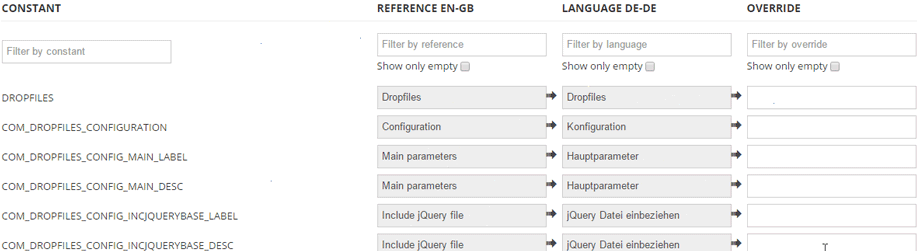
A mezők között van néhány nyíl, időmegtakarítás céljából másolhatja az eredeti fordítást, vagy elkészítheti saját fordítását.
Ezután nyomja meg a Mentés gombot, és kész a felülírás!
IV. SZERKESZTÉSE AZ EREDETI FORDÍTÁST ÉS OSZD MEG!
Ez a rész csak a fordítók számára készült. A fordítás fő irányítópultjáról kapott egy narancssárga gombot, az eredeti fordítás szerkesztése néven
Ez a gomb figyelmeztető üzenethez vezet, hogy elkerülje az eredeti fájl szerkesztését, amely a frissítéskor törlődik. Az eredeti fájl szerkesztésének célja az, hogy megossza velünk a fordítását, majd mi hitelesítjük az Ön nyelvének referenciaként.
A következő lépésben elkezdheti a fordítást.
Végül a fordítása után erősítse meg, és megoszthatja velünk a fordítását.
Egyedi üzenetet is küldhet nekünk.